Correction de l'erreur d'application 0xc000007b dans Windows 10
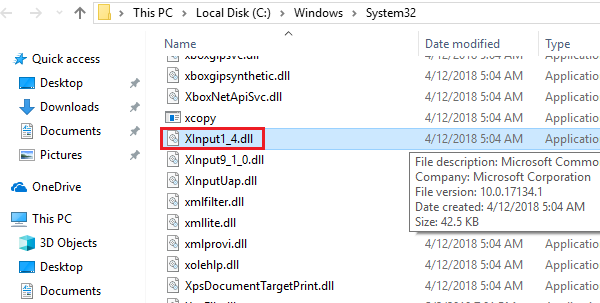
- 1273
- 25
- Clara Nguyen
Une erreur bien connue avec Microsoft Systems est: "L'application n'a pas pu démarrer correctement (0xc00007b)"
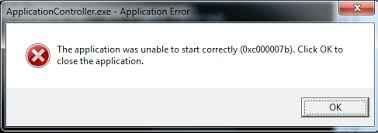
Cette erreur empêche l'utilisateur de lancer l'application.
Cause
La cause de l'erreur est lorsque les applications 64 bits sur un système 32 bits ou vice-versa. Il est très courant après l'installation de Microsoft Office.
Essayez les solutions suivantes pour résoudre le problème:
Table des matières
- Solution 1 - réinstaller DirectX
- Solution 2 - réinstaller le .Cadre net
- Solution 3 - Réinstaller votre application
- Solution 4 - Vérifiez les erreurs du disque dur
Solution 1 - réinstaller DirectX
1] Appuyez sur Win + R Pour ouvrir la fenêtre d'exécution et taper la commande C: \ Windows \ System32. Appuyez sur Entrée pour ouvrir le Système32 dossier.
2] Supprimer les fichiers «Xinput1_1.dll "," xinput1_2.dll "," xinput1_3.DLL " et tous les fichiers commençant par xinput1_ *. Veuillez être très prudent de ne pas supprimer les mauvais fichiers ou le système commencerait à faire face à de nouveaux problèmes.
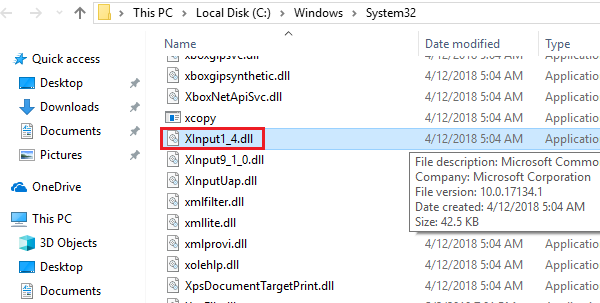
3] Une fois ces fichiers supprimés, supprimez-les à nouveau du dossier des poubelles afin qu'ils n'existent pas du tout dans le système.
4] Accédez à ce lien et téléchargez DirectX.
5] Installez DirectX et redémarrez le système.
Solution 2 - réinstaller le .Cadre net
Le .Net Framework n'a pas besoin d'être supprimé avant de le réinstaller. Téléchargez-le simplement à partir de ce lien sur le site Web de Microsoft et installez-le.
Solution 3 - Réinstaller votre application
La réinstallation de l'application comme prévu ici a besoin de plus que simplement de l'installer à partir de programmes et de fonctionnalités et de l'installer à nouveau. Nous suggérons d'utiliser les propres outils tiers de Microsoft pour rayer l'application et tous ses composants complètement.
Pour supprimer Microsoft Office, nous pourrions utiliser l'outil mentionné à l'option 2 sur le site d'assistance de Microsoft ici.
Une fois désinstallé, installez à nouveau le programme après avoir assuré la version exacte de votre système.
Comment vérifier si votre système d'exploitation Windows 32 bits ou 64 bits?
1] Appuyez sur Win + R Pour ouvrir le Courir fenêtre et tapez le panneau de configuration de commande. Appuyez sur Entrée pour ouvrir le Panneau de commande.
2] Sélectionnez Système de la liste et vérifiez le Type de système À partir des données mentionnées, qu'il dise un système d'exploitation 32 bits ou un système d'exploitation 64 bits.
Solution 4 - Vérifiez les erreurs du disque dur
Nous pouvons vérifier le disque dur des mauvaises secteurs et d'autres problèmes en utilisant la commande CHKSK (vérifier le disque).
1] Appuyez sur Win + R Pour ouvrir la fenêtre de course. Tapez la commande CMD et appuyez sur Entrée pour ouvrir la fenêtre de l'invite de commande.
2] Tapez la commande chkdsk c: / f / r (où c: est votre lecteur système) et appuyez sur Entrée. Il vous demanderait si vous souhaitez scanner le disque dur ou non. Appuyez sur Y puis entrez.
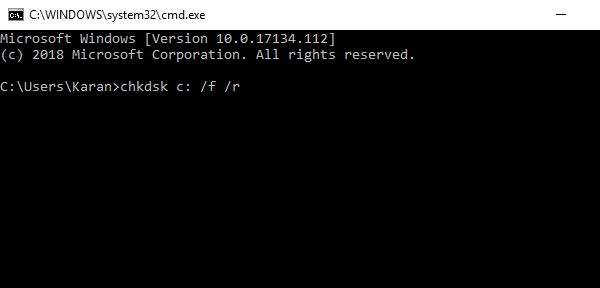
Redémarrer le système. Il vérifiera tous les mauvais secteurs sur le disque dur et essaiera de les résoudre. Au moment où nous terminons ces solutions, nous aurions épuisé le dépannage de toutes les causes possibles de l'erreur et espérons qu'il résout le problème.
- « Correction du mauvais temps sur l'horloge Windows 10/11 [résolu]
- Correction de la configuration côte à côte est une erreur incorrecte dans Windows 10/11 »

